Ako exportovať záložky Chrome
Google Chrome Chróm Google Hrdina / / June 01, 2020
Posledná aktualizácia dňa
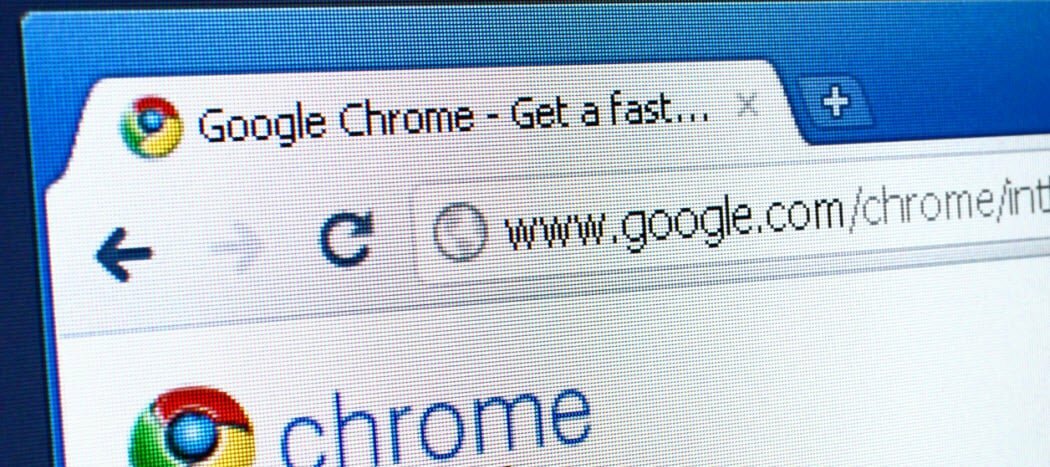
Chcete exportovať záložky prehliadača Chrome ručne? Tu je návod, ako to urobiť.
Všetci máme svoje obľúbené webové stránky. Záložky nám umožňujú ušetriť čas a rýchlo nás dostať tam, kde potrebujeme ísť na web jediným kliknutím, či už ide o novinky, alebo o vrchol vašich obľúbených podvrhov.
V priebehu rokov si vytvárame stovky záložiek - časovú kapsulu našej histórie prehliadania. Ak sa sťahujete do nového počítača, pravdepodobne budete chcieť vziať svoj počítač Záložky prehliadača Chrome s tebou. Ak synchronizujete záložky prehliadača Chrome s účtom Google, môžete ich exportovať ručne.
Umožní vám to importovať ich do novej inštalácie prehliadača Chrome na akomkoľvek počítači, ktorý sa vám páči - ako to urobiť.
Export vašich záložiek prehliadača Chrome
Na exportovanie záložiek prehliadača Chrome nie je potrebný rozsiahly návod. Tento postup je pomerne jednoduchý.
Ak chcete začať, otvorte prehliadač Chrome a stlačte kláves tlačidlo ponuky (tri zvislé bodky) v pravom hornom rohu.
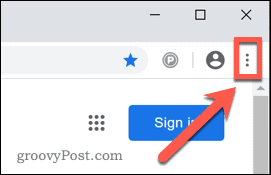
V ponuke Chrome stlačte Záložky> Správca záložiek.
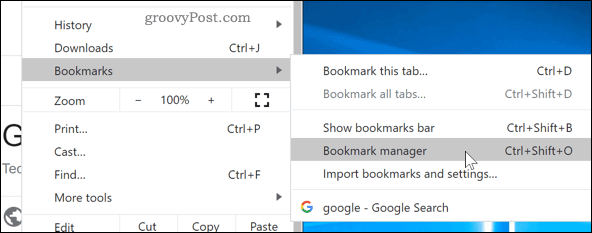
Tým sa otvorí správca záložiek Chrome, kde môžete pristupovať k svojim uloženým záložkám a usporiadať ich.
V hornej časti stránky sa nachádza vyhľadávací panel a vedľa neho ďalšie tlačidlo ponuky - stlačením tohto tlačidla prejdete do ponuky správcu záložiek.

V ponuke správcu záložiek stlačte Exportovať záložky možnosť začať exportovať záložky.
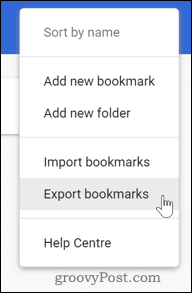
Vaše záložky sa exportujú ako súbor HTML. Pomenujte tento súbor a zvoľte, kam ho chcete uložiť, potom stlačte Uložiť uložte súbor.
Ak plánujete importovať záložky do nového počítača, môžete súbor uložiť na jednotku Flash alebo uložiť do svojho počítača a poslať si ho e-mailom.
Import vašich záložiek prehliadača Chrome
Po presunutí do iného profilu alebo inštalácie prehliadača Chrome môžete svoje záložky importovať podľa podobného postupu.
Ak chcete začať, otvorte prehliadač Chrome a stlačte kláves tlačidlo ponuky v pravom hornom rohu.
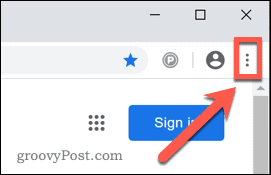
V ponuke Chrome stlačte Záložky> Správca záložiek otvorte správcu záložiek prehliadača Chrome.
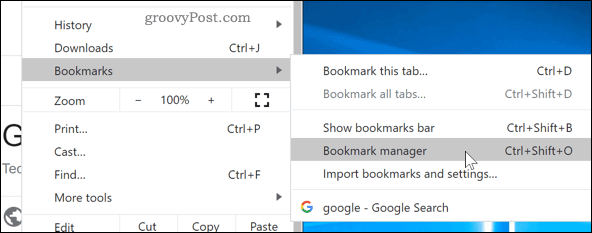
V správcovi záložiek stlačte kláves ikona ponuky vedľa vyhľadávacieho panela v hornej časti stránky.

vybrať Importovať záložky začať importovať exportované záložky prehliadača Chrome.
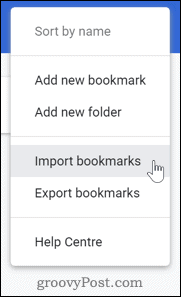
Prejdite na uložený súbor so záložkami prehliadača Chrome, vyberte ho a kliknite na tlačidlo Otvorené otvoriť súbor.
Vaše záložky by mali byť teraz importované a viditeľné v novej inštalácii prehliadača Chrome, aby ste ich mohli používať.
Ďalšie spôsoby migrácie záložiek prehliadača Chrome
Ak hľadáte manuálne exportovať a importovať záložky prehliadača Chrome, vyššie uvedené metódy ponúkajú jednoduchý spôsob, ako úlohu dokončiť. Existujú však aj iné spôsoby migrácie záložiek prehliadača Chrome na nový profil alebo inštaláciu.
Ak na svojom novom počítači plánujete používať rovnaký profil, je tiež možné synchronizáciu prehliadača Chrome na všetkých zariadeniach pomocou vášho účtu Google. Ak budete používať rovnaký účet, synchronizujú sa tým vaše záložky, história vyhľadávania, heslá a nainštalované rozšírenia na ľubovoľnom zariadení s prehliadačom Chrome.
Ak chcete obmedziť nastavenia, ktoré sa synchronizujú napr. (Napríklad synchronizácia záložiek na všetkých zariadeniach, ale nie na rozšíreniach), môžete. Ak to chcete urobiť, stlačte kláves tlačidlo ponuky> Nastavenia> Synchronizácia a služby Google> Spravovať synchronizáciu a vyberte služby, s ktorými chcete synchronizovať.
Čo je osobný kapitál? Prehľad 2019 vrátane toho, ako sa používajú na správu peňazí
Či už začínate investovaním alebo ste skúseným obchodníkom, osobný kapitál má pre každého niečo. Tu je pohľad na ...



